bitlocker可以帮助用户们保护自己的数据安全,防止恶意的攻击,但是也有不少的win11用户们表示不知道bitlocker怎么打开?用户们可以直接的打开控制面板下的系统和安全,然后找到管理bitlocker界面来进行操作,下面就让本站来为用户们来仔细的介绍一下win11 bitlocker打开方法吧。
win11 bitlocker打开方法
1、打开控制面板找到系统和安全。
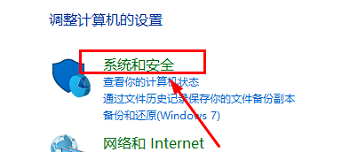
2、然后找到管理bitlocker。
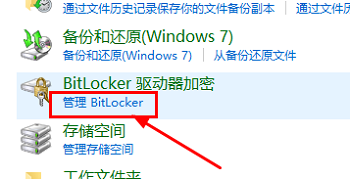
3、进去后点击启用bitlocker就可以了。
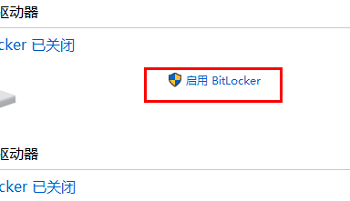
以上是win11 bitlocker怎么打开?win11 bitlocker打开方法的详细内容。更多信息请关注PHP中文网其他相关文章!




